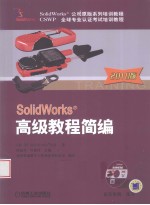
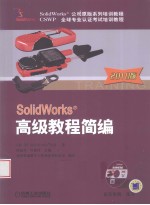
高级教程简编PDF电子书下载
- 电子书积分:13 积分如何计算积分?
- 作 者:陈超祥编
- 出 版 社:北京:机械工业出版社
- 出版年份:2010
- ISBN:7111300946
- 页数:370 页
第1章 自顶向下的装配体建模 1
1.1 概述 1
1.2 虚拟零部件的建模 1
1.2.1 重要提示 2
1.2.2 在装配体中插入新零件 2
1.2.3 插入新零件的结果 2
1.2.4 编辑零部件 3
1.2.5 重命名零部件 3
1.2.6 编辑零部件时的装配体显示 4
1.2.7 透明度对几何体的影响 4
1.3 在装配体中建立零件 5
1.4 装配体特征 6
1.4.1 孔系列 6
1.4.2 时间相关特征的概述 9
1.4.3 时间相关特征的类型 9
1.5 关联特征 11
1.5.1 在装配体外部建模 12
1.5.2 使用现有孔的孔系列 14
1.5.3 创建旋转零部件 14
1.6 传递设计修改 15
1.7 智能扣件 16
1.7.1 扣件默认设置 16
1.7.2 添加孔系列扣件 17
1.7.3 孔系列零部件 18
1.7.4 修改现有扣件 18
1.8 保存虚拟零件为外部文件 19
1.9 外部参考 21
1.9.1 非关联参考 21
1.9.2 恢复关联 21
1.10 断开外部参考 21
1.10.1 断开和锁定外部参考 22
1.10.2 外部参考报告 22
1.11 删除外部参考 23
1.11.1 删除外部参考的原因 23
1.11.2 编辑特征 24
1.11.3 使用断开外部参考的零件 28
练习1-1 自顶向下的装配体建模 29
练习1-2 建立关联特征 29
练习1-3 水平尺装配体 30
练习1-4 在自顶向下的装配体中建立3D草图 32
练习1-5 异形孔向导和智能扣件 34
第2章 MotionManager 37
2.1 概述 37
2.1.1 动画的类型 37
2.1.2 MotionManager窗口 37
2.1.3 零部件 38
2.1.4 工具栏 38
2.1.5 过滤器 38
2.1.6 键码点 39
2.1.7 更改栏 39
2.2 使用动画向导 39
2.2.1 旋转模型 39
2.2.2 爆炸 40
2.2.3 解除爆炸 42
2.3 自由运动 42
2.3.1 移动零部件 42
2.3.2 旋转零部件 42
2.3.3 三重轴 42
2.3.4 使用移动和旋转 42
2.3.5 反转路径 44
2.4 拖动运动 45
2.5 马达和运动 47
2.5.1 使用运动算例 47
2.5.2 存储运动单元 49
2.6 视像属性 49
2.7 插值模式 51
2.8 视图定向状态 52
2.9 基本运动 55
2.10 使用物资动力 57
2.10.1 演示实例 58
2.10.2 关于使用物资动力的几点说明 59
练习2-1 动画属性与视像属性 59
练习2-2 使用马达 60
练习2-3 使用运动算例1 61
练习2-4 使用运动算例2 61
第3章 文件参考 63
3.1 外部参考搜索顺序 63
3.2 实例:查找参考 63
3.2.1 内部ID 65
3.2.2 参考文件搜索路径 65
3.2.3 分析重命名文件 68
3.3 递归搜索 71
3.3.1 复制参考文件 71
3.3.2 使用【另存为】命令复制参考文件 73
3.4 改变参考 76
3.5 实例:上下文关联特征 76
3.6 锁定和中断参考 79
3.7 SolidWorks Explorer 79
3.7.1 界面布局 79
3.7.2 操作 80
3.7.3 文件管理选项 80
3.7.4 使用SolidWorks Explorer 80
3.8 案例:SolidWorks Explorer 81
3.8.1 视图选项 83
3.8.2 替换零部件 84
3.8.3 重命名文件 85
练习3-1 修改文件名 87
练习3-2 SolidWorks Explorer的使用 88
第4章 多实体 92
4.1 多实体的创建及其技术 92
4.1.1 创建多实体的方法 92
4.1.2 多实体技术 92
4.2 桥接 93
4.3 从……拉伸 95
4.4 局部操作 97
4.5 组合实体 99
4.5.1 组合工具 99
4.5.2 组合实体示例 100
4.5.3 利用局部操作解决圆角问题 101
4.6 共同组合实体 102
4.6.1 关注特征 104
4.6.2 实体文件夹选项 104
4.7 工具实体 105
4.7.1 配合参考 107
4.7.2 阵列实体 108
4.8 阵列 109
练习4-1 组合多实体零件 111
练习4-2 桥接多实体零件 112
练习4-3 镜像实体 113
练习4-4 插入零件和定位实体 115
练习4-5 复制实体 117
第5章 扫描 120
5.1 概述 120
5.2 扫描的主要元素 120
5.3 实例:创建一个弹簧 122
5.4 沿3D路径扫描 122
5.5 绘制3D草图 122
5.5.1 使用标准基准面 122
5.5.2 草图实体和几何关系 122
5.5.3 空间控标 122
5.5.4 从正交视图创建3D曲线 128
5.6 扫描轮廓 130
5.6.1 带多轮廓的扫描 130
5.6.2 过渡 131
5.7 实例:创建塑料瓶模型 133
5.8 扫描和放样的区别 133
5.9 创建通过一系列点的样条曲线 134
5.9.1 输入点坐标 134
5.9.2 从文件中读取数据 134
5.9.3 编辑曲线 135
5.9.4 草图几何关系标签的颜色 137
5.10 扫描选项 137
5.10.1 选项 137
5.10.2 显示中间截面 138
5.11 创建商标的外形 139
5.11.1 库特征 139
5.11.2 文件探索器 139
5.12 使用非平面路径 141
5.13 变半径圆角 142
5.14 多厚度抽壳 144
练习5-1 轮箍铁钎 144
练习5-2 多平面3D草图 147
练习5-3 悬架 152
第6章 放样和样条曲线 155
6.1 处理流程 156
6.2 合并切面 157
6.3 起始/结束约束 158
6.4 使用3D草图放样 159
练习6-1 漏斗 159
练习6-2 薄壁覆盖件 164
第7章 理解曲面 167
7.1 实体与曲面 167
7.1.1 实体 168
7.1.2 边线 168
7.1.3 SolidWorks的后台操作 168
7.2 使用曲面工作 172
7.2.1 检查曲面是否闭合 173
7.2.2 实体分解成曲面 174
7.2.3 参数化 175
7.2.4 曲面类型 175
7.3 使用曲面的原因 177
7.3.1 不宜使用曲面的情况 178
7.3.2 混合建模 178
7.4 连续性 178
7.5 曲面操作流程 180
7.5.1 使用图片操作 180
7.5.2 规划草图 180
7.5.3 识别对称和边线 181
7.5.4 识别功能表面 182
7.5.5 频繁检查模型 182
7.5.6 FeatureManager设计树中的文件夹 183
7.5.7 清除 183
练习7-1 剪裁曲面 183
练习7-2 剪裁与缝合 185
第8章 曲面入门 187
8.1 实体建模与曲面建模的相似处 187
8.2 基本曲面建模 187
8.2.1 曲面圆角 191
8.2.2 切除底面 192
练习8-1 基础曲面建模 194
练习8-2 导向机构 197
第9章 实体-曲面混合建模 203
9.1 混合建模 203
9.2 使用曲面编辑实体 203
9.3 实体与曲面问的相互转换 206
9.4 性能比较 208
9.5 将曲面作为构造几何体 208
9.6 面的复制 211
练习 尖顶饰包覆体 214
第10章 修补与编辑输入的几何体 219
10.1 输入数据 219
10.1.1 输入数据的类型 219
10.1.2 输入数据出错的原因 220
10.1.3 数据出错引发的问题 220
10.1.4 修补模型 220
10.1.5 操作流程 220
10.1.6 处理流程 221
10.1.7 FeatureWorks 221
10.2 修补与编辑 221
10.2.1 删除面的选项 223
10.2.2 修补缺口 223
10.2.3 一致性通知 224
10.2.4 编辑输入的零件 227
练习10-1 使用输入的曲面与替换面 229
练习10-2 使用曲面创建实体 232
第11章 钣金零件建模 234
11.1 建立钣金零件的方法 234
11.2 建模过程中的各个阶段 234
11.3 钣金工具栏 234
11.4 使用钣金特征进行设计 235
11.4.1 钣金规格表 235
11.4.2 法兰 235
11.4.3 基体法兰 236
11.5 钣金特征 238
11.5.1 钣金特征简介 238
11.5.2 平板型式特征 239
11.6 斜接法兰 239
11.7 边线法兰 241
11.8 折弯角 244
11.9 添加薄片 245
11.10 平板型式 245
11.10.1 平板型式的选项 246
11.10.2 边角剪裁 247
11.11 切除 248
11.11.1 在折叠状态下使用切除 248
11.11.2 展开和折叠 249
11.12 钣金零件工程图 251
练习11-1 钣金折弯 253
练习11-2 钣金释放槽 254
练习11-3 钣金法兰和折弯 255
练习11-4 钣金的综合练习 257
第12章 钣金成形工具 260
12.1 标准成形工具简介 260
12.2 使用标准成形工具 260
12.3 成形方式 261
12.4 创建自定义成形工具 263
12.5 工程图的更新 266
练习 成形工具的使用 267
第13章 其他钣金特征 270
13.1 边线法兰和闭合角 270
13.2 弯曲的边线法兰 271
13.3 褶边 273
13.4 在展开状态下设计 275
13.5 草图中的圆弧 277
13.6 对称零件 278
13.7 手工释放槽切除 278
13.8 断开边角 280
13.9 转折特征 280
13.10 放样折弯 283
13.11 折弯误差 285
练习13-1 在展开状态下设计钣金零件 286
练习13-2 转折和褶边 288
第14章 焊件 291
14.1 概述 291
14.1.1 焊件工具栏 291
14.1.2 焊件特征 291
14.2 结构构件 292
14.2.1 默认可用的轮廓 292
14.2.2 从【SolidWorks内容】中下载焊件轮廓 293
14.2.3 结构构件组 296
14.2.4 边角处理 297
14.2.5 组和结构构件的比较 299
14.3 手工剪裁结构构件 299
14.4 添加金属板 302
14.5 焊缝 303
14.6 使用对称 304
14.7 角撑板和顶端盖 305
14.7.1 角撑板轮廓和厚度 305
14.7.2 定位角撑板 305
14.7.3 顶端盖参数 306
14.8 轮廓草图 308
14.9 加工焊件 310
14.9.1 子焊件 310
14.9.2 非结构构件 311
14.9.3 保存实体为单独的零件 311
14.9.4 装配后加工工序 311
14.10 管理切割清单 312
14.10.1 焊缝 312
14.10.2 零件序号 312
14.10.3 自动生成切割清单 312
14.11 自定义属性 313
14.11.1 属性列表 314
14.11.2 切割清单属性 315
14.12 焊件工程图 315
14.12.1 绘制独立实体视图 316
14.12.2 切割清单表格 318
练习 创建焊件 321
第15章 型心和型腔 333
15.1 实例练习:一副简单的两板模设计 333
15.1.1 处理流程 333
15.1.2 问题文件的转换 334
15.2 模型分析工具 337
15.3 对模型进行拔模分析 337
15.3.1 检查塑料制品的塑造能力 337
15.3.2 确定脱模方向 337
15.4 拔模分析中的颜色设定 338
15.4.1 正拔模 339
15.4.2 负拔模 339
15.4.3 需要拔模 339
15.4.4 跨立面 339
15.4.5 正陡面 340
15.4.6 负陡面 340
15.4.7 添加拔模 340
15.5 使用允许的收缩率缩放制品 341
15.6 确定分型线 342
15.7 手工选择分型线 343
15.7.1 手工选择分型线边线 344
15.7.2 塑料制品中的关闭孔和开口 344
15.7.3 关闭曲面的修补类型 345
15.8 自动 346
15.9 创建分型面 347
15.10 平滑分型面 347
15.11 连锁模具工具 348
15.12 创建模具 349
练习15-1 相机盖实体 350
练习15-2 铸件 353
第16章 多个分型方向 356
16.1 实例练习:多个分型方向 356
16.1.1 退回零件 357
16.1.2 底切分析 357
16.2 包围的模具区域 358
16.3 侧型心 358
16.4 斜顶杆 359
16.5 中心销 361
16.6 实例练习:电极设计 362
16.7 电极放电间隙 363
16.7.1 过烧 363
16.7.2 摇动 363
16.7.3 移动面 363
16.8 保持尖锐边 365
练习16-1 80mm风扇底座 366
练习16-2 拖车镜 368
- 《高级英语阅读与听说教程》刘秀梅编著 2019
- 《看图自学吉他弹唱教程》陈飞编著 2019
- 《激光加工实训技能指导理实一体化教程 下》王秀军,徐永红主编;刘波,刘克生副主编 2017
- 《AutoCAD 2019 循序渐进教程》雷焕平,吴昌松,陈兴奎主编 2019
- 《少儿电子琴入门教程 双色图解版》灌木文化 2019
- 《Photoshop CC 2018基础教程》温培利,付华编著 2019
- 《小提琴经典练习曲简编 沃尔法特》丁芷诺,杨宝智 2019
- 《剑桥国际英语写作教程 段落写作》(美)吉尔·辛格尔顿(Jill Shingleton)编著 2019
- 《英语自学进阶教程全6册 3》爱尔兰迪尔德丽出版社著 2019
- 《雅马哈管乐队训练教程 降E调单簧管 分谱》Japan Band Clinic委员会 2019
- 《指向核心素养 北京十一学校名师教学设计 英语 七年级 上 配人教版》周志英总主编 2019
- 《北京生态环境保护》《北京环境保护丛书》编委会编著 2018
- 《高等教育双机械基础课程系列教材 高等学校教材 机械设计课程设计手册 第5版》吴宗泽,罗圣国,高志,李威 2018
- 《指向核心素养 北京十一学校名师教学设计 英语 九年级 上 配人教版》周志英总主编 2019
- 《高等院校旅游专业系列教材 旅游企业岗位培训系列教材 新编北京导游英语》杨昆,鄢莉,谭明华 2019
- 《中国十大出版家》王震,贺越明著 1991
- 《近代民营出版机构的英语函授教育 以“商务、中华、开明”函授学校为个案 1915年-1946年版》丁伟 2017
- 《新工业时代 世界级工业家张毓强和他的“新石头记”》秦朔 2019
- 《智能制造高技能人才培养规划丛书 ABB工业机器人虚拟仿真教程》(中国)工控帮教研组 2019
- 《AutoCAD机械设计实例精解 2019中文版》北京兆迪科技有限公司编著 2019
